针式打印机怎么安装驱动程序 针式打印机驱动下载教程
在当今的数字化办公环境中,尽管激光和喷墨打印机广泛流行,但针式打印机仍然因其在打印多层复写纸方面的独特优势而被许多企业所使用。安装针式打印机的驱动程序可能会让一些用户感到困惑,特别是在操作系统更新后。以下是一份详细的教程,旨在帮助用户顺利完成针式打印机驱动程序的安装。
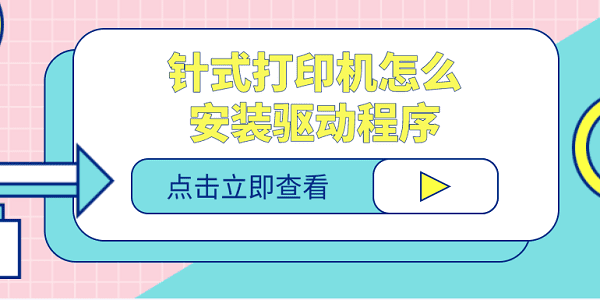
一、自动安装驱动程序
自动安装是一个简单便捷的方法,可以自动识别您的打印机型号并安装正确的驱动程序。特别是对于新手小白们来说,可以运用自如,下面将以打印机卫士这款软件为例,为您介绍如何轻松安装针式打印机驱动。
下载打印机卫士:访问打印机卫士官方网站并下载软件,根据提示进行安装。
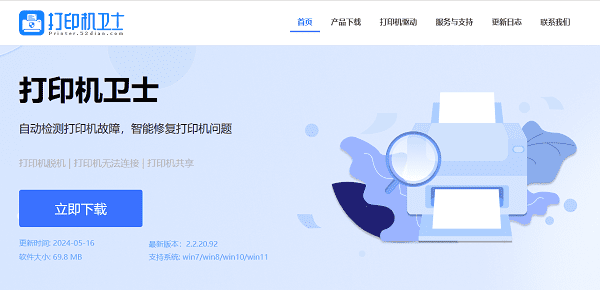
打开打印机卫士:将打印机正常连接到电脑后,打开打印机卫士,点击“立即检测”。

 好评率97%
好评率97%
 下载次数:4795346
下载次数:4795346
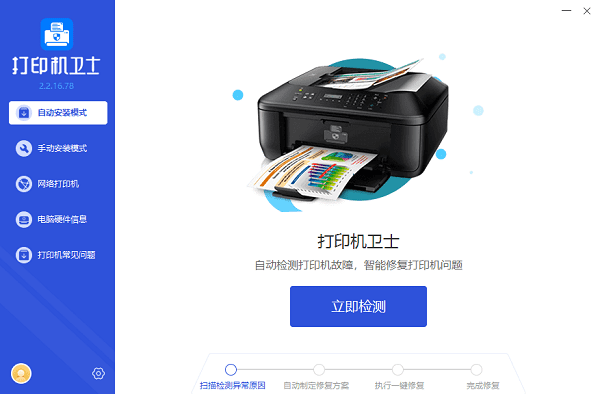
安装驱动程序:软件会提示您的打印机驱动存在异常,点击“一键修复”,帮您自动安装打印机驱动。
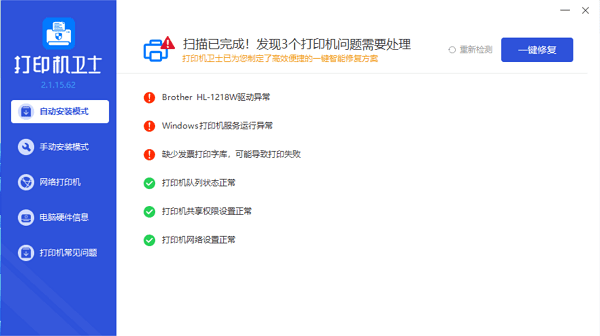
重启电脑:安装完成后,重启电脑以确保驱动程序正确加载。
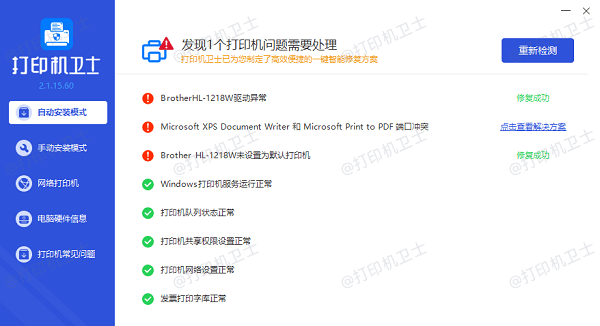
二、手动安装驱动程序
手动安装驱动程序是一个传统的方法,适用于那些希望完全控制安装过程的用户。
1、准备工作
确保您有打印机的型号和制造商信息。
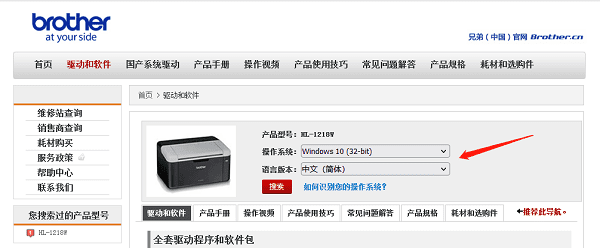
访问制造商的网站下载适合您操作系统的驱动程序。
2、安装步骤
打开设备管理器:在搜索栏输入“设备管理器”并打开它。
找到打印机设备:在设备列表中找到您的打印机,如果找不到,也可能在“其他设备”下。
更新驱动程序:右键点击打印机设备,选择“更新驱动程序”。
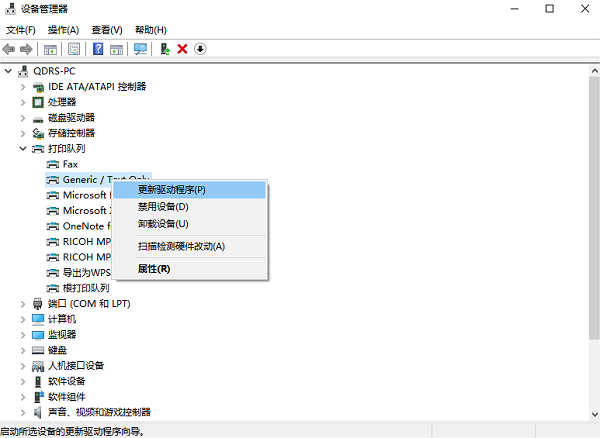
浏览电脑以查找驱动程序软件:选择“浏览我的电脑以查找驱动程序软件”。
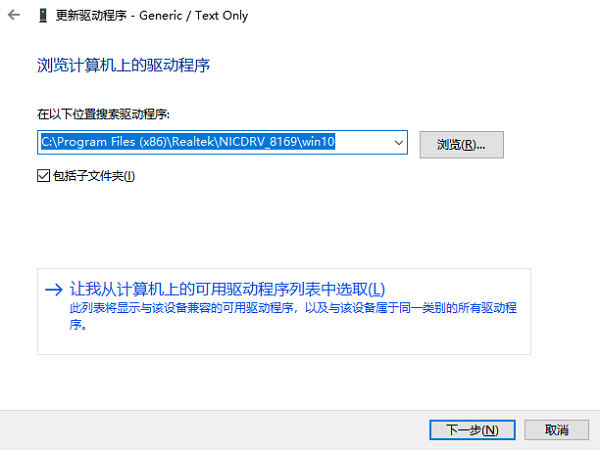
选择驱动程序文件:点击“浏览”并导航到您之前下载的驱动程序文件,然后点击“下一步”。
完成安装:按照提示完成安装过程,然后重启电脑。
通过以上两种方法,相信您已经根据个人喜好和需求选择最适合的方式将针式打印机的驱动程序安装完成。此外,建议您定期更新打印机驱动,对打印机进行保养,以确保其正常运行。

 好评率97%
好评率97%
 下载次数:4795346
下载次数:4795346
以上就是针式打印机驱动的安装教程。希望对你有所帮助。如果有遇到打印机连接、共享、报错等问题,可以下载“打印机卫士”进行立即检测,只需要一步便可修复问题,提高大家工作和打印机使用效率。